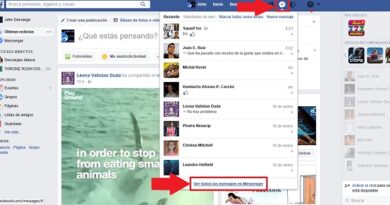¿Cómo instalar Linux como una aplicación de Windows 10 WSL?
Entre los actuales avances en programas de aplicación encontramos la integración de Linux en Windows 10 WSL. Es una forma de ofrecer mejores bondades al usuario al poder accesar a versiones de Linux, como un programa incorporado al Windows 10 de manera simultánea sin ninguna limitante. Pueden ser descargados de manera gratis y se usados como cualquier otro programa.
¿Qué es WSL?
La versión de Windows Subsystem for Linux, es una característica desarrollada desde el año 2019 que permite a los usuarios de Windows 10 usar los bash de distribución del programa Linux, así como también tener los directorios propios de linux en Windows y los directorios de Windows en el bash del programa linux. Entre sus ventajas está el uso de las herramientas y servicios que ofrece Linux sin salir de Windows, así como también desinstalar y reinstalar la distro de Linux sin ningún problema en Windows.
A continuación te daremos una guía muy sencilla con la información que necesitas para instalar Linux como una aplicación en WSL. Solamente sigue las instrucciones y veras los excelentes resultados para que disfrutes delas bondades que te ofrecen estas aplicaciones.

Paso a paso
Lo primero que debes de considerar es tener un dispositivo electrónico que cuente con un procesador Pentium 4 a 2.4 GHz o más, una memoria RAM con 2 GB como mínimo, así como también 5 GB o más de espacio sin uso en disco. Igualmente debe tener instalado el programa Windows 10 que soporte 64 bit de capacidad. Para continuar el proceso debes cargar el programa Windows Subsystem for Linux, accesando al PowerShell. Luego debes ejecutar la instrucción Enable-WindowsOptional Feature -Online –FeatureName Microsoft-Windows-Subsystem-Linux.
Para ser más explícitos, debes hacer clik en el panel de control para que puedas acceder a los programas, luego abre la pestaña que te permita activar o desactivar características de Windows y marca la opción denominada Subsistema de Windows para Linux para reiniciar el equipo. Después de instalado el WSL elige la versión o distribución disponibles como Debian GNU/Linux, Ubuntu 16.04 LTS entre otras. Sin embargo hay opciones específicas para WSL como son el WLinux, el Alpine WSL, el WLinux Enterprise.
Una vez completado el proceso podrás abrir la consola de Linux desde Windows 10, solamente buscando en el menú la figura de la versión o distro que se instaló del programa Linux y abrir al igual que cualquier otra aplicación. Para su primer arranque encontraremos que se continúan ejecutando instrucciones de su instalación como parte del proceso y luego nos solicitará que optemos por incluir una identificación del usuario y una contraseña no siendo necesario que sean los mismos usados en Windows 10.
Importante
Como todas las cosas no son infalibles la característica Windows Subsystem for Linux, también presenta debilidades y limitaciones en el rendimiento y ejecución de procesos. Sin embargo en el 2020 se creó la versión WSL2 que permite una mejor interacción al sistema, mejorando el rendimiento a casi un 500% para disfrutar de todas las aplicaciones de Windows en Linux.